Okorente svoje uctievanie cirkvi pomocou aplikácie Songview pre Windows 11/10
Cirkvi po celom svete majú tendenciu používať PowerPoint alebo iné podobné nástroje na zobrazovanie hudby zboru. Používanie PowerPointu(PowerPoint) však môže byť zdĺhavé a na druhej strane si vyžaduje, aby používateľ program hlboko pochopil.
Pre mnohé cirkvi tam vonku, ktoré nemajú príliš záujem utrácať veľa peňazí a uprednostňujú nástroj, ktorý nič nestojí, no, môžu mať šťastie. Vidíte, nedávno sme našli nástroj známy ako Songview a z toho, čo sme zhromaždili, ide hlavne o to, aby sa kostolom uľahčilo zobrazovanie hudby relatívne jednoducho a pohodlne. V žiadnom prípade to nie je dokonalé, ale funguje to.
Songview sa nám páči , pretože je skvelý nielen na zobrazovanie textov piesní, ale aj na prezentáciu biblických(Bible) textov, prezentácií v PowerPointe(PowerPoint) a oveľa viac. Je to dosť silné a oveľa lepšie, ako sme očakávali. Vyžaduje si to však krivku učenia a z nášho pohľadu je PowerPoint jednoduchší. Teraz to môže mať všetko spoločné s tým, že sme expertmi na PowerPoint ; preto je konečné rozhodnutie ponechané na vás, potenciálnom používateľovi.
Songview pre Windows 11/10
Ako je uvedené vyššie, chvíľu trvá, kým pochopíte, ako túto vec používať. Ale akonáhle sa nad tým zamyslíte, veci budú oveľa jednoduchšie. Môžete sa tiež pozrieť na ponuku Pomocník(Help) , ale nie je dostatočne intuitívna pre amatérov, takže tam je problém.
1] Zobrazenie skladby
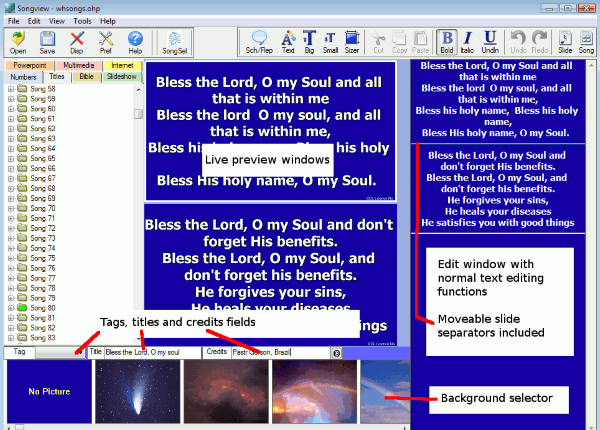
Po spustení programu by sa malo používateľovi v popredí zobraziť okno s niekoľkými položkami. Odtiaľ môže používateľ zobraziť nové skladby kliknutím na položku Súbor(File) a potom na položku Pridať súbor(Add File) . Okrem toho(Furthermore) kliknutie na tlačidlo Upraviť(Edit) umožní používateľovi vykonať niekoľko zmien v texte, teda ak pracujete s textami.
Keď príde na nastavenie na pozadí, používateľ bude musieť kliknúť na položku Nastavenie(Setup) . Tým sa prepne režim nastavenia v reálnom čase.
V spodnej časti okna potom používateľ uvidí stavový riadok, ktorý okrem iného informuje o stave skladby. Okrem toho možno skladby vybrať zo stromu alebo okna výberu.
2] Správca skladieb
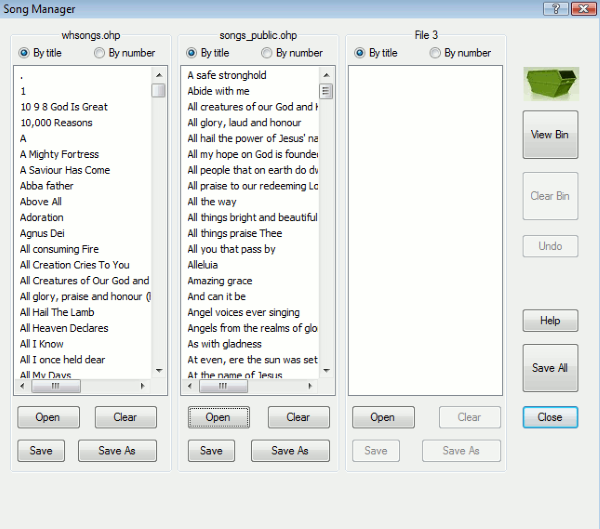
Dobre, takže táto funkcia je pre používateľov programu veľmi dôležitá, pretože je pravdepodobné, že budú mať do činenia s množstvom skladieb. Správa týchto skladieb si preto bude vyžadovať určitú jemnosť a správca skladieb(Song Manager) to môže poskytnúť.
Ak chcete prejsť na tento aspekt nástroja, kliknite na Súbor(File) a potom na Správca skladieb(Song Manager) . Mal by sa zobraziť zoznam všetkých skladieb a odtiaľ ich môže používateľ ľubovoľne upravovať.
Súvisiace(Related) : Bezplatný softvér Church Presentation pre Windows PC
3] Pridajte internetové stránky
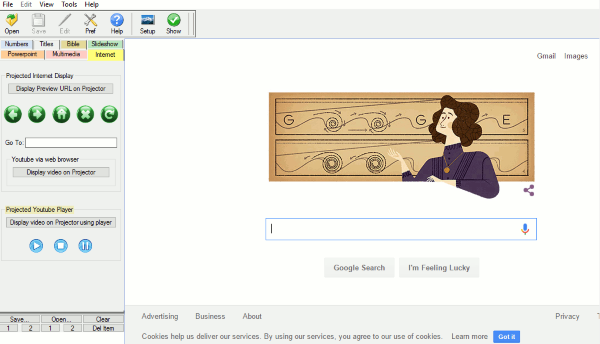
Možno príde čas, keď ľudia budú chcieť do Songview pridať internetové stránky . A možno sa pýtate, načo? Predstavte(Well) si, že by ste mohli pridať klip YouTube bez toho, aby ste museli spustiť webový prehliadač? Áno, vieme, že to znie úžasne.
V určitom zmysle je táto funkcia v podstate webovým prehliadačom v Songview a funguje celkom dobre.
Páči sa nám, čo tento nástroj(this tool)(this tool) ponúka, a máme podozrenie, že aj ostatným. Je toľko vecí, ktoré môžu cirkevní(Church) ľudia robiť so Songview , príliš veľa na to, aby sa o nich hovorilo v jedinom článku.
Related posts
Ako vymeniť jednotky pevného disku v systéme Windows 11/10 pomocou funkcie Hot Swap
Najlepší bezplatný softvér Rozvrh pre Windows 11/10
Najlepší bezplatný softvér ISO Mounter pre Windows 11/10
Ako merať reakčný čas v systéme Windows 11/10
Preveďte AVCHD na MP4 pomocou týchto bezplatných prevodníkov pre Windows 11/10
Preveďte CSV na GPX alebo KML pomocou bezplatných nástrojov na prevod v systéme Windows 11/10
Najlepší bezplatný softvér Digital Diary pre Windows 11/10
Najlepší bezplatný softvér na písanie scenárov pre Windows 11/10
Najlepší bezplatný softvér 3D File Viewer na zobrazenie 3D modelov v systéme Windows 11/10
Čo je to pieskovisko? Bezplatný softvér Sandboxing pre Windows 11/10 PC
Nainštalujte a aktualizujte všetok softvér naraz pomocou Ninite pre Windows 11/10
Mindmapp je bezplatný softvér na mapovanie mysle pre Windows 11/10
Kde nájsť špecifikácie hardvéru počítača v systéme Windows 11/10
Freeplane je bezplatný softvér na mapovanie mysle pre Windows 11/10
Bezplatný softvér Disk Space Analyzer pre Windows 11/10
DigiKam je bezplatný softvér na správu fotografií pre Windows 11/10
Najlepší bezplatný softvér Meme Generator pre Windows 11/10 PC
NetTraffic: Monitor sieťovej prevádzky v reálnom čase pre Windows 11/10
Najlepší bezplatný softvér Internet Security Suite pre Windows 11/10 PC
Najlepší bezplatný DJ mixážny softvér pre Windows 11/10
